Word排版
- 格式:doc
- 大小:3.37 MB
- 文档页数:36
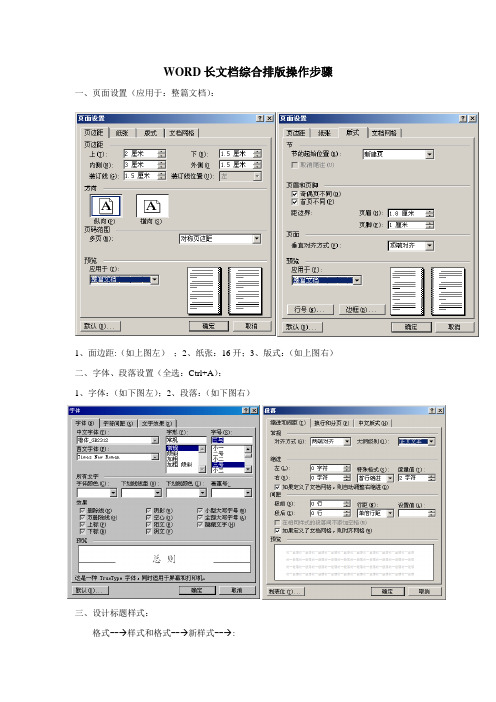
WORD长文档综合排版操作步骤一、页面设置(应用于:整篇文档):1、面边距:(如上图左);2、纸张:16开;3、版式:(如上图右)二、字体、段落设置(全选:Ctrl+A):1、字体:(如下图左);2、段落:(如下图右)三、设计标题样式:格式--→样式和格式--→新样式--→:1.章标题:名称:章标题;格式:⑴字体:华文楷体、加粗、一号;⑵段落:居中、1级、单倍行距、无特殊格式、段前段后各1行;自动更新。
2.节标题:名称:节标题;格式:⑴字体:黑体、加粗、小二号;⑵段落:居中、2级、单倍行距、无特殊格式、段前段后各1行;自动更新。
3.点标题:名称:点标题;格式:⑴字体:华文楷体、加粗、小二号;⑵段落:两端对齐、3级、单倍行距、首行缩进2字符、段前段后各1行;自动更新。
四、标题样式应用:1.启动文档结构:视图—>文档结构图。
2.在每个标题前加序号(“总则”除外);蓝色标题——章标题;红色标题——节标题;黄色标题——点标题。
五、分节:节:由文档划分的独立区域。
例如教材中的章可以划分为一个节,由分隔符的“连续”来划分。
每张(包括“总则”)为一大节。
在每张“张标题”前分别:插入→分隔符→(连续和下一页),用普通视图操作或检验!六、插入页码:1.从“总则”开始,插入→页码→按下左图选择→格式→按下右图选择。
2.从“第一章”开始,用相同的方法将右上图改成“续前节”,一次编完全部页码。
3.若“2”不能完成全部页码,则只能在每张的首页用“1”的方法插入,但每张的“起始页码”必须由上章的末页来定。
七、插入页眉:1.设计页眉样式:格式--→样式和格式--→新样式--→:名称:自定义页眉;格式:字体:幼圆、加粗、三号、居中;边框:底端1.5磅双实下线;自动更新。
2.复制每张张标题:视图→工具栏→任务窗格→样式和格式→剪贴板,复制各章标题。
3.在第3页(奇数页)页眉处插入(从剪贴板中粘贴)第一章标题,再按“自定义页眉”样式来格式。

如何在Word中设置自动排版和分栏Word中的自动排版和分栏功能可以帮助我们更好地调整文字和布局,使文档看起来更加整洁美观。
下面我将介绍如何在Word中设置自动排版和分栏。
一、自动排版设置1. 打开Word文档,点击页面布局或页面设计选项卡,在页面设置组中选择“页边距”选项。
2. 在弹出的页面设置对话框中,可以设置上下左右的页边距,也可以选择常用的页边距设置。
3. 点击确定后,页面的边距将自动调整为所设置的数值,文档内容会根据新的页面边距进行重新排版。
4. 另外,在页面布局选项卡的“行距”组中,可以设置行间距和段前段后距离,以进一步优化文档的排版效果。
二、分栏设置1. 打开Word文档,选中要进行分栏的段落或整个文档。
2. 点击页面布局选项卡,在页面设置组中选择“分栏”选项。
3. 在弹出的“分栏”对话框中,可以选择将文档分为2列、3列等多列布局,也可以选择自定义布局。
4. 在自定义布局中,可以设置每一栏的宽度、间距以及是否分隔线等。
5. 点击确定后,文档将会根据分栏设置进行重新布局。
三、自动分页1. 如果你希望在特定的位置进行分页,可以使用自动分页功能。
2. 首先,将光标移至要插入分页符的位置。
3. 然后,点击插入选项卡,在页面组中选择“分页符”选项。
4. 分页符将会被插入到当前光标位置,文档内容会自动分页。
四、自动目录和标题样式1. 如果需要在Word文档中生成目录,可以使用自动目录功能。
2. 首先,在正文中通过使用标题样式为标题和章节添加样式。
3. 在插入选项卡中,选择“目录”选项,然后选择自动目录的样式。
4. Word将会根据标题样式生成一个含有目录的文档,并根据内容的变化自动更新目录。
五、字体和样式设置1. 在进行自动排版和分栏时,注意选用适合的字体和样式。
2. 点击“开始”选项卡,可以选择字体、字号、加粗、倾斜等文本样式。
3. 可以使用“样式”功能来调整整个文档的样式,如正文、标题、副标题等。

WORD文档排版技巧如何快速整理文档格式
在日常工作和学习中,我们经常需要处理各种文档,而MicrosoftWord作为最常用的文档编辑工具之一,具备丰富的排版功能。
本文将介绍一些关于如何利用WORD文档排版技巧快速整理文档格式的方法,让您的文档看起来更加专业和整洁。
利用样式快速设定文本格式
在WORD中,样式是一种格式化文本的快速方式。
通过定义并应用样式,您可以一键实现文本的格式调整,确保整个文档风格一致。
记得合理利用标题、正文、引用等样式,让文档结构清晰明了。
使用自动编号和项目符号
在列举内容时,自动编号和项目符号是非常有用的工具。
通过使用这些功能,可以轻松创建有序列表和无序列表,使文档层次更加清晰,读者更容易理解和吸收信息。
插入表格和图表
表格和图表可以使文档内容更加直观明了。
在WORD中,您可以利用插入表格和图表功能,快速创建各种数据展示形式,提高文档的可读性和吸引力。
添加页眉和页脚
页眉和页脚是文档排版中常用的元素,可以包含文档标题、页码、日期等信息。
通过在WORD中添加页眉和页脚,可以使文档更加规范和专业。
避免直接格式化文本
尽量避免直接对文字进行格式化,比如手动调整字体大小、颜色等。
应该借助WORD提供的样式和格式工具,保持文档的一致性和可维护性。
通过合理利用WORD文档排版技巧,您可以快速整理文档格式,提高
文档的质量和可读性。
在日常工作和学习中,良好的文档排版是展现个人专业素养的重要一环。
观点:掌握WORD文档排版技巧可以帮助您更加高效地处理文档工作,提升工作效率和专业形象。

如何在Word中设置自动排版和分栏Word是一款功能强大的文字处理软件,除了基本的文字输入和编辑功能外,还提供了丰富的排版和分栏设置选项,可以帮助用户实现自动排版和分栏效果。
本文将详细介绍如何在Word中设置自动排版和分栏。
一、自动排版设置在Word中,可以通过使用样式、引用和目录等功能来实现自动排版。
下面将分别介绍这些功能的使用方法。
1. 样式设置样式是Word中的一项重要功能,可以帮助用户统一文字的格式和排版风格。
通过设置样式,用户可以实现标题、段落、引用等不同部分的自动排版。
在Word的首页选项卡内,可以看到“样式”一栏。
点击“样式”按钮,即可弹出样式选择窗口。
在样式选择窗口中,可以选择合适的样式,并将其应用于需要排版的文字部分。
比如,选择“标题1”样式可以将选定文字设置为一级标题的格式,选择“正文”样式可以将选定文字设置为正文的格式。
2. 引用设置引用功能可以帮助用户自动生成目录、参考文献等部分,实现自动排版效果。
用户只需在正文中使用标准的引用格式,然后通过引用功能生成目录或者参考文献。
在Word的插入选项卡内,可以找到“目录”按钮。
点击“目录”按钮后,可以选择生成目录的样式,然后点击“自动目录”,即可自动根据正文中的标题生成目录。
3. 目录设置在Word中,可以使用目录功能生成包含章节标题和页码的目录。
用户只需在正文中设置好标题样式,并在适当的位置插入目录。
在Word的引用选项卡内,可以找到“目录”按钮。
点击“目录”按钮后,可以选择生成目录的方式和样式,并设置好标题级别。
点击“插入目录”,即可将生成的目录插入到文档中。
二、分栏设置在Word中,可以使用分栏功能将正文分成多栏。
下面将介绍如何在Word中进行分栏设置。
在Word中,可以通过页面布局选项卡进行分栏设置。
具体操作如下:1. 选择需要分栏的部分或整个页面。
2. 点击页面布局选项卡中的“分栏”按钮,弹出分栏设置窗口。
3. 在分栏设置窗口中,可以选择要分成的列数和间距。
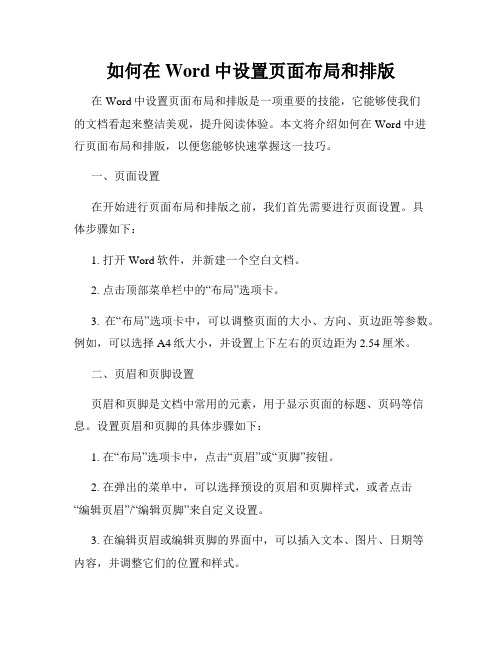
如何在Word中设置页面布局和排版在Word中设置页面布局和排版是一项重要的技能,它能够使我们的文档看起来整洁美观,提升阅读体验。
本文将介绍如何在Word中进行页面布局和排版,以便您能够快速掌握这一技巧。
一、页面设置在开始进行页面布局和排版之前,我们首先需要进行页面设置。
具体步骤如下:1. 打开Word软件,并新建一个空白文档。
2. 点击顶部菜单栏中的“布局”选项卡。
3. 在“布局”选项卡中,可以调整页面的大小、方向、页边距等参数。
例如,可以选择A4纸大小,并设置上下左右的页边距为2.54厘米。
二、页眉和页脚设置页眉和页脚是文档中常用的元素,用于显示页面的标题、页码等信息。
设置页眉和页脚的具体步骤如下:1. 在“布局”选项卡中,点击“页眉”或“页脚”按钮。
2. 在弹出的菜单中,可以选择预设的页眉和页脚样式,或者点击“编辑页眉”/“编辑页脚”来自定义设置。
3. 在编辑页眉或编辑页脚的界面中,可以插入文本、图片、日期等内容,并调整它们的位置和样式。
4. 设置完成后,点击关闭页眉和页脚的按钮,即可保存设置。
三、分栏设置如果您希望将文档分为多栏,可以通过以下步骤进行设置:1. 在“布局”选项卡中,点击“分栏”按钮。
2. 在弹出的菜单中,可以选择将文档分为两栏、三栏或更多栏,并设置栏宽和栏间距。
3. 点击所需的分栏方式,即可应用到当前文档中。
四、段落格式设置段落的格式设置对于页面排版也非常重要,可以让文本整齐有序。
以下是一些常见的段落格式设置方法:1. 在需要设置格式的段落前后加上空行,使段落之间有明显分隔。
2. 在选中要设置格式的段落后,点击顶部菜单栏中的“段落”选项卡。
3. 在“段落”选项卡中,可以设置段落的对齐方式、首行缩进、行间距等参数。
4. 最好对不同级别的标题进行样式定义,以便在需要时快速应用。
五、字体和字号设置在进行页面排版时,字体和字号的选择也非常重要。
以下是一些建议:1. 点击顶部菜单栏中的“开始”选项卡。
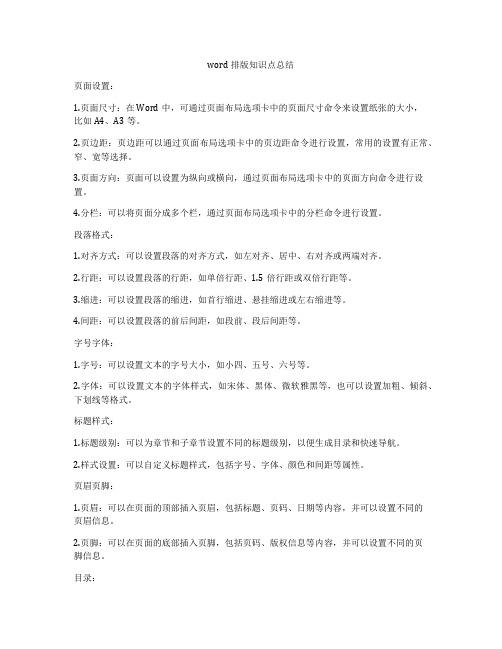
word排版知识点总结页面设置:1.页面尺寸:在Word中,可通过页面布局选项卡中的页面尺寸命令来设置纸张的大小,比如A4、A3等。
2.页边距:页边距可以通过页面布局选项卡中的页边距命令进行设置,常用的设置有正常、窄、宽等选择。
3.页面方向:页面可以设置为纵向或横向,通过页面布局选项卡中的页面方向命令进行设置。
4.分栏:可以将页面分成多个栏,通过页面布局选项卡中的分栏命令进行设置。
段落格式:1.对齐方式:可以设置段落的对齐方式,如左对齐、居中、右对齐或两端对齐。
2.行距:可以设置段落的行距,如单倍行距、1.5倍行距或双倍行距等。
3.缩进:可以设置段落的缩进,如首行缩进、悬挂缩进或左右缩进等。
4.间距:可以设置段落的前后间距,如段前、段后间距等。
字号字体:1.字号:可以设置文本的字号大小,如小四、五号、六号等。
2.字体:可以设置文本的字体样式,如宋体、黑体、微软雅黑等,也可以设置加粗、倾斜、下划线等格式。
标题样式:1.标题级别:可以为章节和子章节设置不同的标题级别,以便生成目录和快速导航。
2.样式设置:可以自定义标题样式,包括字号、字体、颜色和间距等属性。
页眉页脚:1.页眉:可以在页面的顶部插入页眉,包括标题、页码、日期等内容,并可以设置不同的页眉信息。
2.页脚:可以在页面的底部插入页脚,包括页码、版权信息等内容,并可以设置不同的页脚信息。
目录:1.标题样式:需要根据文档的标题样式来自动生成目录,可以通过插入目录命令来实现。
2.更新目录:在文档内容发生改变时需要及时更新目录,可以通过右键点击目录选择更新域来更新目录。
引用:1.引用格式:可以插入引文、注释和参考文献等内容,并可以设置不同的引用格式。
2.交叉引用:可以进行交叉引用,如交叉引用标题、图表和公式等内容,以便快速定位和链接。
插入图片和表格:1.图片插入:可以插入图片,并可以设置图片格式、大小和位置等属性。
2.表格插入:可以插入表格,并可以设置表格的行列数、样式和边框等属性,也可以进行表格合并和分割。
word文档怎么排版word文档怎么排版文字排版是很重要的,影响着我们对一篇文章的美感,那么word 文档如何排版呢?下面店铺为大家解答一下,希望能帮到您!word文档怎么排版11、页面设置:打开word,点击“页面布局”,点击“页面设置”。
在页面设置对话框中,点击“页边距”,根据需要设置页边距、纸张方向。
2、点击“纸张”根据需要设置纸张大小。
3、点击“版式”,设置页眉和页脚格式。
4、设置正文字体样式:右键点击“正文字体”,点击“修改样式”。
5、点击“格式”,选择字体样式,如:楷体,还可以对字号进行修改。
6、设置正文段落样式:点击“格式”,点击“段落”。
7、选择缩进格式,如:首行缩进3字符。
设置行距,设置段前段后距离,点击“确定”,其他段落都可以这样设置。
8、修改页眉和页码:点击“插入”,点击“页眉和页脚”,设置字体、行距、缩进、对齐等。
word文档怎么排版2快速剔除办公模板中的编号办公过程中常常要使用固定的模板,例如每次都在原有模板中修改填充在括号中的字母编号,如果旧的模板括号()中都已经填上了字符。
由于字符的随机性,我们不好一次性删掉其中的选项,只得多次批量删除。
其实借助于Word的特殊替换,可快速完成替换。
按Ctrl+H组合键打开“替换”对话框,在“查找内容”框中输入“(^$)”,在“替换为”框中输入“( )”,括号中间有空格,单击“全部替换”按钮即可。
需要注意,“$”只能表示一个任意的字母,即只能剔除单选题中的答案。
若为多项选择题,可在查找时依次加入多个“$”来进行查找并替换。
快速“嫁接”断行的文本网上下载的TXT格式文件,被复制到Word中之后,有时会出现一些奇怪的换行符号。
一般利用Word的“查找和替换”中的“特殊格式→段落标记”来查找,替换为全无(不输入任何内容)可解决。
但也有例外。
还有“顽固”的情况,用以上换行符替换往往无效。
这时可尝试使用“分节符(A)”“段落符号(A)”“手动换行符(L)”进行替换,一般可以解决。
如何利用WORD做出专业的杂志排版在当今数字化时代,Word作为一款常用的文字处理软件,不仅可以用来书写文档,还可以实现一些高端排版效果,如制作专业的杂志。
下面分享一些利用Word实现专业杂志排版的技巧。
选择合适的模板Word提供了各种各样的模板,包括杂志排版模板。
在创建新文档时,可以选择一个适合的杂志模板作为基础,这样可以省去排版的基础工作,直接在模板上进行编辑和设计。
使用插入图片和图表杂志排版离不开精美的图片和图表,它们能够吸引读者的眼球。
在Word中,可以通过插入图片和图表功能,将素材直接插入到文档中,并进行适当的调整和美化,使排版更加生动和专业。
设置多样化的样式通过设置标题、正文、引用等不同样式,可以让文章结构清晰明了。
合理使用字体、颜色、大小等属性,调整段落间距和对齐方式,使排版更加美观大方。
利用分栏和分页对于杂志排版,常常需要进行分栏和分页处理,以实现不同版面的设计。
Word提供了分栏和分页功能,可以根据需要将文档分割成多个栏目和页面,实现更加灵活的排版效果。
使用页眉和页脚在杂志排版中,页眉和页脚是常用的元素,可以包含期刊名称、日期、页码等信息。
通过设置页眉和页脚,可以使每一页保持统一的风格,增加整体的专业感。
导出和打印完成杂志排版后,可以将文档导出为PDF格式,以确保排版效果不会因设备或软件差异而出现问题。
在打印之前,建议先进行打印预览,确保每一页的布局和内容都符合预期。
利用Word做出专业的杂志排版并不难,关键在于熟练掌握各项排版技巧和功能。
通过选择合适的模板、插入图片和图表、设置样式、分栏分页、利用页眉页脚等方法,可以轻松实现专业水准的杂志排版效果。
希望以上技巧能够帮助您在Word中更好地制作出精美的杂志作品。
word正规文件排版格式一、定义Word正规文件排版格式,是指按照Word软件规范进行文档的排版,它的准则主要包括:文字与文字之间的距离、文字、标点符号与其他元素的大小及距离等。
二、文档排版步骤(1)准备排版:首先,用户可以依据自己文档属性来设定Word文档格式,如页面大小、页边距、字体大小等;(2)行距设置:根据文档的性质,设定恰当行距,如“单倍行距”、“1.5倍行距”等;(3)字距设置:设定适当的字间距,如“正常”、“比较大”等;(4)段落对齐:用户应根据文档的文字特征,选择合适的对齐模式,如“左对齐”、“右对齐”、“居中”等;(5)插入空行:为更好的表达文档中的段落之间的关系,可以在段落之间插入空行;(6)插入分隔符:可以采用虚线、直线、突出等方式,使段落中的段落之间更加有条理;(7)插入样式:支持多种文字、表格、图片等文件元素的插入,以及在文件中自定义样式;(8)调整文字尺寸:为了提高文档的可读性,用户可以为不同字体、标点符号、表格等调整大小。
三、注意事项(1)设定字体:Word文档的排版要以楷体、宋体等字体为主,一般不能以太细的或太宽的字体进行排版;(2)尽量使用图形化控件:避免使用word的复杂快捷键,全面应用图形化控件;(3)注意边距控制:边距控制是排版中一个重要的环节,所以用户需要注意文档中段落、页眉和页脚的边距的控制;(4)标点符号的使用:标点符号的正确使用是排版的一个重要元素,所以,用户应注意标点符号的选择和使用;(5)检查清单:最后,用户可以依次检查清单,以此保证文档的正确性,从而使文档更完整、准确、有条理。
四、总结Word正规文件排版格式,是按照Word文档规范,进行文档排版的规则。
它的准则主要包括设定恰当的行距、字间距、段落对齐模式、插入空行、插入分隔符、插入样式、调整文字尺寸等步骤,在排版文档时,用户还应注意字体设定、图形化控件使用、边距控制、标点符号使用及文档检查等方面。
Word文档自动排版和格式设置方法第一章:自动排版和样式设置在Word文档中进行自动排版和格式设置可以提高文档的外观和可读性。
下面是一些实用的自动排版和样式设置方法。
1.1 标题样式设置在Word中,可以使用标题样式设置文档中的标题。
标题样式设置可以统一标题的字体、大小、颜色和格式,使文档的标题看起来更加规范和统一。
只需选中标题,并选择相应的标题样式,即可实现自动排版。
1.2 段落样式定义除了标题样式外,Word还提供了多种段落样式供选择。
段落样式定义了段落的字体、间距、对齐方式等格式。
使用段落样式可以使文档的段落看起来整齐有序。
可以通过"样式"选项卡中的"更多"按钮来自定义段落样式,或者直接使用已有的段落样式。
1.3 自动编号和项目符号在Word中,可以使用自动编号和项目符号功能来自动排版文档中的列表。
只需将光标放在列表行前,然后点击"开始"选项卡中的"自动编号"或"项目符号"按钮,就可以自动排版列表。
还可以通过点击"多级列表"按钮来自定义多级列表的格式。
第二章:页面设置和边距调整对于Word文档的页面设置和边距调整,可以使文档更加美观和易于阅读。
以下是一些实用的页面设置和边距调整方法。
2.1 页面大小和方向可以通过"布局"选项卡中的"页面设置"按钮来设置文档的页面大小和方向。
可以选择常见的A4、A3或自定义页面大小,也可以选择横向或纵向页面方向。
2.2 页边距设置通过设置页边距可以控制文档的边缘空白区域大小。
可以通过"布局"选项卡中的"页面边距"按钮来设置页边距。
可以选择默认的边距设置,或者根据需要自行调整上下左右的边距。
2.3 首行缩进和段前段后间距可以通过设置首行缩进和段前段后间距来调整文档段落的格式。
Word排版目录Word排版 1排版基本概念 1Word排版的最佳作业模式 1视图 1文档结构视图 1页面视图 1大纲视图 1Web版式视图 2主控文档视图 2普通视图 2阅读版式视图 2Word排版实务 2第1章、节的设置 2一分隔符 2第2章、页面设置 3第1节页面设置 3页面设置之纸张选取 3页面设置之版心 3第2节页眉和页脚 4创建页眉和页脚 4页码 5第3章、 Word中的样式 5第1节 Word 中样式的作用 5第2节样式的基本概念 6一样式的概念 6二样式的分类 61以影响范围来划分,6段落样式 6字符样式 6字符样式与段落样式区别7列表样式和表格样式72以样式建立方式划分,7内建样式7自定义样式8三样式的显示81在【格式】工具栏中显示92在【样式和格式】任务窗格中显示93样式的详细信息9第3节创建word自定义样式----新建样式 9 一样式中包含的格式 9二自定义字符样式: 11三自定义段落样式111基于已排版的文本创建段落样式112使用【样式和格式】任务窗口创建段落样式11 3直接把段落中使用的格式"采集"到样式当中12 在【样式和格式】任务窗格中操作12在【格式】工具栏中操作12第4节使用word样式格式化文档12一字符样式的使用12二段落样式的使用12使用【格式】工具栏应用样式13使用【样式和格式】对话框应用样式13使用快捷键应用样式13第5节 word样式管理13一使用【管理器】管理word样式131 word样式的复制、删除和重命名。
132把样式保存到共用模板14二使用【样式和格式】任务窗格管理word样式141删除样式142修改word样式14第6节 word样式使用技巧16第4章、模板17第1节模板的作用17一利用模板提高工作效率和质量17二让企业的文档统一和规范17第2节 word模板的概念、分类及分布17一理解模板的概念171模板概念172文档与模板173模板中一般包含以下元素:18二模板的分类及分布 18第3节创建适合自己的模板19一快速转换模板 19二基于现存模板创建自己的模板---- “修改法”19二基于已有文档创建自己的模板----“原型法”211“原型法”如何创建模板21何谓“原型法”21创建过程22“原型法”创建模板实例 222使用“原型法”创建各种名模板23制作专业套打效果模板23制作右击建出个性word文档的模板 23制作让word文件也能自动备份的模板24制作让word自动统计文章字数的模板24制作可以使用多个word模板的模板文件 24三使用“汇编法”创建模板 241 “汇编法”如何创建模板242使用“汇编法”创建各种模板26制作带有提示按钮的模板26制作自动提示用户输入信息的模板26制作让页眉能自动反映文档标题的模板27 第4节安装外部模板27第5节模板的使用28一使用现有模板 281使用现有模板步骤282使用Word提供的“简历向导”模板 283生成稿纸文件32 4用word批量转换文件32二使用其它模板改变现有文档风格 32 第6节模板的管理32一管理器使用321删除不必要的模板332修改、改造已有模板333改变与文档相连接的模板33二模板常见问题 33不要忘记备份模板33共享模板34使用word对模板加密 34坏事的Normal.dot 34Word 排版WORD 是一款字处理软件,主要用途是作为文字处理、排版、图片编辑、长文档管理、表格编排、简易绘图等等于一身的应用软件。
排版基本概念构成页面的所有元素,即页面元素,如:页眉、页脚、页码、标题、正文、脚注、图、图编号、表、表编号、网底(底纹)、目录、索引……能够让用户方便地完成所有文档组成(如扉页、题献等)和所有页面元素,我们就可称其为专业排版。
Word 排版的最佳作业模式Word 排版的最佳作业模式:文档结构图+页面视图视图视图是是文档的某种表述形式,是同一份文档以不同角度解读所得的不同画面。
文档结构视图对应文档中的具体位置,对整个文档快速进行浏览。
单击“文档结构图”中的标题,会自动跳转到文档中的相应标题,并将其显示在窗口的顶部,同时在“文档结构图”中突出显示该标题。
允许折叠或展开,便于查看。
文档中标题变更后,文档结构图标题自动变更。
允许文档结构图+页面视图,文档结构图+大纲视图等多种组合。
文档结构图可以让创作者对“大纲(标题)与正文”有最直接的链接。
页面视图页面视图最大的特点是,忠实呈现所有页面元素(扉页、题献、序言、目录、前言、正文、页眉、页码、附录、参考文献、书目、索引)于制版和印刷时的实际表现。
页面视图则可以让创作者对文档的成品模样有最直接的感受。
大纲视图大纲视图的特点是,可呈现长文档的大纲,并方便进行大纲编修(结构图虽也呈现大纲/标题,但不允许编修)。
大纲视图中可以通过拖动标题来移动、复制和重新组织文本,具备较好的文档编辑功能。
在在大纲视图下,移动、复制和重组长文档也变得相当容易。
文档 结构图视图切换按钮但与普通视图一样,大纲视图中不显示页边距、页眉和页脚、背景,因而编辑速度较快。
Web 版式视图Web 视图主要以模拟浏览器画面,使得开发者身历实境。
Web 视图不提供标尺,不分页(也就没有页眉、页脚、页码)、文档内容随着视窗大小的调整而自动转折。
主控文档视图主控文档是一组单独文件(或子文档)的容器。
使用主控文档可创建并管理多个子文档。
主控文档与子文档之间的关系类似于索引和正文的关系。
子文档既是主控文档中的一部分,又是一份独立的文档。
在主控文档视图中,每个子文档是主控文档的一个节。
用户可以针对每个节设定专属的段落格式、页眉和页脚、页面大小、页边距、纸张方向等,甚至可以在子文档中插入分节符号以控制子文档的格式。
普通视图普通视图可以键入、编辑文本和设置文本格式,尤其可以显示一些页面视图中不直接显示的文本格式。
普通视图简化了页面的布局,运行速度较快,适于文本录入和简单的编辑,但其忽略了一些格式,无法看到页面的实际效果。
阅读版式视图阅读版式视图适合用户在计算机上阅读文档和简单编辑文档,为了优化阅读体验而创建。
阅读版式视图中,Word 2003提供的“阅读”工具栏以及“审阅”工具栏可增加文档的可读性,且便于用户修订记录和注释标记文档。
第1节 节的设置“节”作为一篇文档版面设计的最小有效单位,可为节设置页边距、纸型或方向、打印机纸张来源、页面边框、垂直对齐方式、页眉和页脚、分栏、页码、行号、脚注和尾注等等多种格式类型。
一 分隔符节操作主要通过插入分节符来现实。
分节符一般是控制其前面文字的节格式。
操作:插入菜单——分隔符,如图 1页面设置页面设置包括页面纸张设置、页边距设置、版式设置和文档网格。
页面设置的作用对象是文档、节和段落文字。
在Word 排版中,页面只是一种与打印纸匹配的显示方式,而页面设置的最小有效单位,是“节”。
页面设置之纸张选取: 执行命令[文件]→[页面设置]→[纸张] 如图 3页面设置之版心版心:一般是指页面中去除上下左右留白的正文内容所在区域。
更为直观的说,版心就是页面视图中表示页面的四个直角中间的区域。
执行菜单[文件]→[页面设置] 设置版心。
如图 4在页面设置的四张选项卡中都有应用于下拉菜单。
若在已经分完节的文档中,选择应用于,可将页面设置的内容应用于:本节/插入点之后/整篇文档。
如图 6若已选中了某文字或段落,可应用于“所选文字”/“所选节”/“整篇文档”,如图 7,文档自动分节。
图 3 图 4图 5图 6图 7正文虚框如12×6 cm宽×高(厘米)自定义大小页面大小 正文虚框左页边距上页边距下页边距页脚 页眉页眉距离页脚距离正文页眉和页脚在每页的下方会有日期、页码、作者姓名等,这就是页脚。
在图书、杂志或论文的每页上方会有章节的标题或页码等,这就是页眉。
页眉和页脚的内容可以是任意输入的文字、日期、时间、页码,甚至图形等,也可以手动插入“域”,实现页眉页脚的自动化编辑,例如在文档的页眉右侧自动显示每章章节名称等,都可以通过域设置实现。
在分节后的文档页面中,不仅可以对节进行页面设置、分栏设置,还可以对节进行个性化的页眉页脚设置。
创建页眉和页脚(1)创建奇偶页不同的页眉和页脚:操作①文件菜单——页面设置——版式——页眉和页脚,勾选“奇偶页不同”选项,如图 5; ②视图菜单——页眉和页脚;③可分别在奇偶页面输入不同的页眉和页脚。
(2)创建首页不同的页眉和页脚方法同上,如图 5,勾选“首页不同”选项。
(3)为每页设置不同的页眉和页脚①分节:将每页设为一节 ②视图——页眉和页脚,每页出现相同的页眉和页脚。
③在第二页上取消选取“页眉和页脚”工具栏上的“链接到前一个”按钮,可以看到“与上一节相同”右页 边距字样消失。
这样就可设置第二页上的页眉和页脚了。
如错误!未找到引用源。
图 8页码用于书籍页码排列 创建页码:①插入菜单——页码,如图 9“对齐方式”栏选内侧/外侧;不勾选“首页显示页码”,首页即不显示页; ②在页眉和页脚工具栏按页码格式按钮如错误!未找到引用源。
,或在页码对话框按“格式”按钮,出现页码对话框,如图 10; 图 9图10第3节 Word 中的样式Word 中样式的作用在编排一篇长文档或是一本书时,需要对许多的文字和段落进行 相同的排版工作,如果只是利用字体格式编排和段落格式编排功能,不但很费时间,让人厌烦,更重要的是,很难使文档格式一直保持 一致。
样式是专门制作的格式包,可同时应用很多属性。
您不必单独应用每个格式,只需应用一次样式就可以完成操作。
而且您还可以重复不断地使用该样式。
例如,如果您希望不同的三行文字具有相同的标题样式,那么您只需选中它们,然后单击一次该样式,例如“标题 1”,即可将其同时应用于三个位置。
样式最大的优势在于,单击它即可将它同时应用于多个位置。
样式更多的是用于进行自定义和重复使用,以便可以重复使用更加复杂的格式。
应用了某样式以后修改该它,具有该样式的所有文字都会立即得到更新。
例如,标题2 样式最初为“四号、宋体、两端对齐、加粗”,如果用户希望标题2 样式为“三号、隶书、居中、常规”,此时不必重新定义标题2 的每一个实例,只需改变标题2 样式的属性就可以了。
使用样式能减少许多重复的操作,在短时间内排出高质量的格式保一致的文档。
使用样式可以使文档的格式更容易统一。
使用样式还可以构筑大纲,使文档更有条理,编辑和修改更简单。
使用样式还可以用来生成目录。
样式的基本概念一样式的概念样式是指一组已命名的格式组合,即样式是格式的集合,它包括字体、段落、制表位、边框和底纹、图文框、语言和编号等格式。
样式是一组已经命名的字符和段落格式,它规定了文档中标题、题注以及正文等各个文本元素的格式。